Enrutamiento por geolocalización
El enrutamiento por geolocalización te permite, como administrador, dirigir el tráfico de usuarios a una región específica (PoPs) sin importar la ubicación del usuario. Puedes usar el enrutamiento por geolocalización en los siguientes escenarios:
-
Requisitos de residencia de datos: Muchos países tienen normativas que exigen que los datos se almacenen y procesen dentro de sus fronteras. Por ejemplo, puedes configurar el enrutamiento por geolocalización para asegurar que todos los datos de los usuarios de la Unión Europea (UE) se dirijan a PoPs dentro de la UE, cumpliendo con los requisitos de residencia de datos del Reglamento General de Protección de Datos (RGPD).
-
Soberanía de datos: Los datos se rigen por las leyes y normativas del país o la región donde se recopilan y procesan. Por ejemplo, una corporación multinacional puede aprovechar el enrutamiento por geolocalización para asegurar que los datos de las regiones de control de DaaS, como Estados Unidos, la Unión Europea y Asia Pacífico Sur, se procesen en los PoPs regionales correspondientes, cumpliendo con las leyes de soberanía de datos.
-
Normativas específicas del sector: Ciertas normativas específicas del sector exigen que los datos se almacenen y procesen de formas concretas. Por ejemplo, un proveedor de atención médica puede usar el enrutamiento por geolocalización para asegurar que los datos de los pacientes se dirijan a PoPs de regiones comerciales que cumplan con la Ley de Portabilidad y Responsabilidad del Seguro Médico (HIPAA) dentro de Estados Unidos.
-
Servicios financieros: Las instituciones financieras suelen estar sujetas a normativas que exigen que los datos financieros se procesen dentro de jurisdicciones específicas. Por ejemplo, un banco puede usar el enrutamiento por geolocalización para asegurar que las transacciones de clientes de Asia Pacífico Sur se procesen en PoPs de regiones comerciales dentro de Asia Pacífico Sur, cumpliendo con las normativas financieras locales.
-
Optimización del tráfico: El enrutamiento por geolocalización asegura que el tráfico de usuarios se dirija a PoPs de regiones específicas, optimizando el rendimiento al reducir la latencia y mejorar la experiencia del usuario.
-
Equilibrio de carga: Al dirigir el tráfico a PoPs de regiones específicas, los administradores pueden distribuir la carga entre varios PoPs, evitando la sobrecarga de una sola región.
Nota:
El enrutamiento por geolocalización solo está disponible para clientes de Citrix Cloud en regiones comerciales. No está disponible para Google Cloud Platform, Japón ni las regiones de US Government.
¿Cómo configurar el enrutamiento por geolocalización en Citrix Workspace?
Puedes configurar una región específica para el tráfico de usuarios desde la página Ubicaciones de recursos o Configuración de Workspace en Citrix Cloud.
-
Inicia sesión en Citrix Cloud.
-
Haz clic en el menú de hamburguesa y selecciona Ubicaciones de recursos o Configuración de Workspace.
-
En la página Ubicaciones de recursos, selecciona una ubicación y haz clic en Gateway. Aparecerá la pantalla Configurar conectividad.
-
En la página Configuración de Workspace, en Conectividad externa, selecciona una ubicación y haz clic en los puntos suspensivos. Aparecerá la pantalla Configurar conectividad.
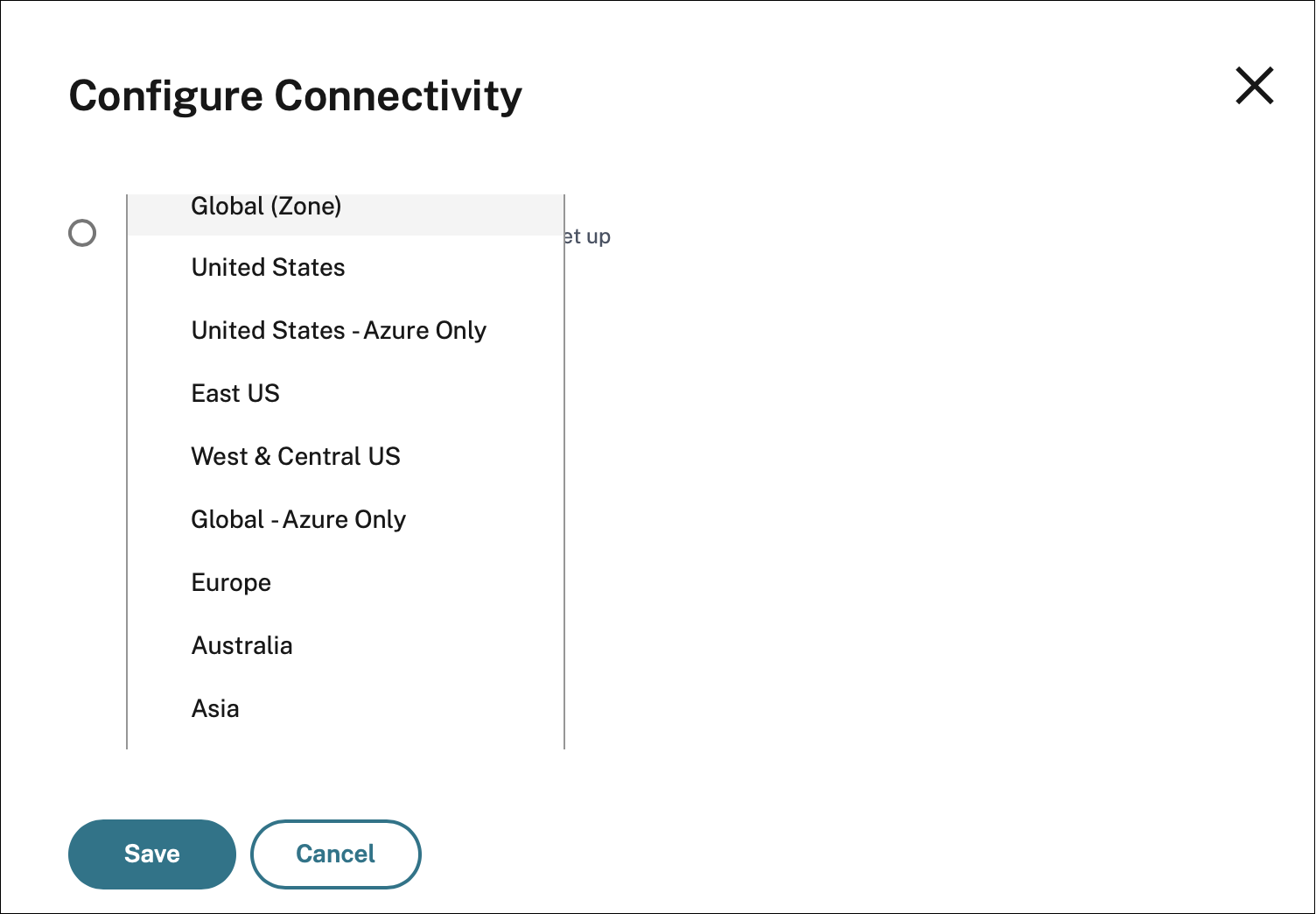
Para ver la lista de FQDN asociados a los PoPs que admiten el enrutamiento de tráfico basado en geolocalización, consulta FQDN regionales para el enrutamiento por geolocalización.
-
-
En Región del servicio Gateway (opcional), selecciona la región a la que quieres dirigir el tráfico de tus clientes.
Notas:
Si no seleccionas ninguna región, se seleccionará Global de forma predeterminada. Cuando la región es Global, el tráfico se desvía al PoP más cercano al cliente. Para obtener más información, consulta Enrutamiento óptimo de Gateway.
En escenarios poco frecuentes, si hay una interrupción y todos los PoPs de una región específica no están disponibles, la configuración vuelve a Global en lugar de bloquear el tráfico.
-
Haz clic en Guardar.
¿Cómo configurar el enrutamiento por geolocalización en StoreFront™?
Importante:
El enrutamiento por geolocalización se puede configurar en StoreFront solo cuando habilitas el servicio Citrix Gateway para StoreFront. Para obtener más información, consulta Servicio Citrix Gateway para StoreFront.
La versión 2503 de StoreFront y posteriores admiten el enrutamiento por geolocalización.
Puedes especificar manualmente el FQDN del PoP para la región que quieres usar. Para obtener más información sobre cómo configurar el enrutamiento por geolocalización en StoreFront, consulta Agregar el servicio Citrix Gateway.